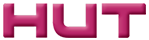1. В WAN порт (синего цвета) роутера подключите кабель ООО "НИТ", а в один из портов LAN подключите компьютер или ноутбук, с которого вы раньше выходили в интернет через нашу сеть.

2. Запустите браузер (Opera, Firefox или любой другой), в адресной строке напишите "192.168.0.1" и нажмите "Enter".
3. Введите имя пользователя и пароль и нажмите кнопочку "Отправить". Имя пользователя и пароль по умолчанию "admin".
4. Перейдите на вкладку "Сеть" и в разделе "Клонирование МАС адреса" произведите настройки в соответствии с указанными на рисунке:
а) Мак Адрес WAN: введите ваш Мак адрес, посмотрев его в личном кабинете, или введите мак с компьютера, с которого вы выходили в интернет до приобретения роутера, или если роутер подключен к компьютеру (с которого вы раньше выходили в интернет), можете просто клонировать мак адрес нажатием соответствующей кнопки, указанной на рисунке.
Для завершения настройки подключения к интернету нажмите кнопочку "Сохранить".

5. Перейдите на вкладку "Сеть" и в разделе "WAN" произведите настройки в соответствии с указанными на рисунке:
а) тип WAN-подключения выберите "PPTP/Россия PPTP";
б) введите своё имя пользователя и пароль (указаны в договоре);
в) выберите настройку "Динамический IP", а в строке имя сервера укажите адрес "vpn-1.kch.lan";
г) размер пакетов MTU установите равным 1350;
д) режим WAN-подключения "Автоматическое подключение".
Для завершения настройки подключения к интернету нажмите кнопочку "Сохранить".

6. Для настройки домашней Wi-Fi сети перейдите на вкладку "Беспроводной режим" и в разделе "Настройки беспроводного режима" произведите настройки в соответствии с указанными на рисунке:
а) в поле "SSID" введите название вашей домашей Wi-Fi сети (может быть любым);
б) в поле регион выберите "Россия";
в) режим "11bgn смешанный".
Для завершения настройки нажмите "Сохранить".

7. Теперь осталось настроить безопасность вашей Wi-Fi сети. Для этого на вкладке "Беспроводной режим" перейдите в раздел "Защита беспроводного режима" и произведите настройки в соответствии с указанными на рисунке:
а) тип защиты выберите "WPA-PSK/WPA2-PSK";
б) выберите версию "WPA2-PSK";
в) придумайте пароль на доступ к Wi-Fi сети (не менее 8 символов) и введите его в поле "PSK Пароль".
Для завершения настройки нажмите "Сохранить".